Windows > Editors > Construction Plane Editor
Construction Plane Editor ウィンドウを開いて、キャンバスとコンストラクション プレーンを管理できるようにします。
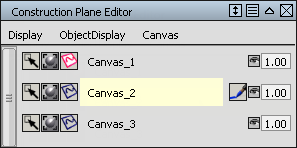
Construction Plane Editor アイコン
エディタでは、次のアイコンを使用します。
Construction Plane Editor メニュー
Display メニュー
Display メニューの項目は、すべてのモデリング ウィンドウでのプレーンの表示に影響を与えます。ウィンドウ単位でプレーンの表示を変更する場合は、WindowDisplay > Toggles > Canvas Planes  を参照してください。
を参照してください。
All planes
すべてのプレーン(コンストラクション、キャンバス、およびオーバーレイ)を表示します。
Only current canvas plane
Construction Plane Editor で選択したキャンバス プレーンまたはオーバーレイ キャンバス プレーンだけを表示します。その他のすべてのプレーン(コンストラクションおよびオーバーレイ プレーンを含む)を非表示にします。
Only construction planes
コンストラクション プレーンだけを表示します。
Only canvas planes
キャンバス プレーンだけを表示します。
Only overlay canvas planes
オーバーレイ キャンバス プレーンだけを表示します。
オーバーレイ キャンバス プレーンの詳細については、Canvas > New Overlay Canvas を参照してください。
を参照してください。
ObjectDisplay メニュー
Canvas plane
現在アクティブなキャンバス プレーン以外のすべてのキャンバス プレーンの表示/非表示を切り替えます。
All plane borders
すべてのプレーンの境界線の表示/非表示を切り替えます。
Canvas メニュー
Canvas Layer Editor
Canvas Layer Editor ウィンドウを開きます(閉じます)。このウィンドウでイメージ(ペイント)レイヤおよびマスク レイヤの配置を制御できます。
Windows > Editors > Canvas Layer Editor  を参照してください。
を参照してください。
Canvas General Info
Canvas General Information ウィンドウを開きます(または閉じます)。このウィンドウには、キャンバス レイヤのプロパティに関するコンテキストに応じた情報が表示されます。詳細については、下記を参照してください。
Canvas General Information ウィンドウ
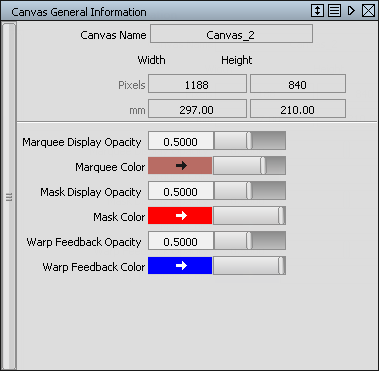
また、このウィンドウは、Canvas Layer Editor の  アイコンを使用して表示することもできます。
アイコンを使用して表示することもできます。
Canvas name
現在アクティブなキャンバス プレーンの名前。
Pixels
ピクセル単位で測定したキャンバス プレーンの幅と高さ。
mm (cm, inches, etc)
現在の長さの単位で測定したキャンバス プレーンの幅と高さ。
Marquee Display Opacity
マーキー(選択領域)が表示される Marquee Color の不透明度。
Marquee Color
マーキー(選択領域)が表示される色。
Mask Display Opacity
マスク レイヤのマスキング領域を表示する Mask Color の不透明度。
Mask Color
マスク レイヤにあるマスキング領域に表示されるカラー。
Warp Feedback Opacity
Paint Panel の Shape Warp Options で Feedback をオンにしたときの warp 以外の領域の不透明度。
Warp Feedback Color
Paint Panel の Shape Warp Options で Feedback をオンにしたときの warp 以外の領域の色。
Paint Edit > Make Warp Shape  を参照してください。
を参照してください。








